iPhone, birçok kullanıcı tarafından yoğun bir şekilde kullanılmaktadır ve bu nedenle bu makale, yalnızca onları nasıl tanıyabileceğinizi ayrıntılarıyla anlatmaktadır. iPhone'da Wi-Fi şifresi nasıl bulunur . Özel ve kişisel verilerimize bir yabancı tarafından erişilmesini ve kullanılmasını önlemek için neredeyse her şeyde şifre kullanıyoruz. Kişisel kablosuz bağlantı, birçok istenmeyen etkinlik olabileceğinden ve bu etkinliğin IP adresi yönlendiricinizin kablosuz bağlantısı olacağından, bir yabancının erişmesini ve kullanmasını istemeyeceğimiz şeylerden biridir.
Böyle bir etkinlik olmasa bile, kablosuz bağlantımızı iznimiz olmadan başka birinin kullanmasını istemeyiz. Bu yüzden kablosuz bağlantı için bir şifre kullanıyoruz. Bir insan olarak, zaman zaman değiştirdiğimiz için şifreleri unutma eğilimindeyiz. Dolayısıyla böyle bir senaryoda, aşağıdaki yöntemler iPhone'unuzda Wi-Fi şifresini görmenize yardımcı olacaktır.
- Seçenek 1: iOS Şifre Yöneticisi aracılığıyla iPhone'da Wi-Fi Şifresi Alın
- 2. Seçenek: Anahtarlık ile iPhone'da Wi-Fi Parolasını Bulun
- Seçenek 3: Wi-Fi Şifresini iPhone'da WiFiPasswords ile Göster
- Seçenek 4: Kişisel Erişim Noktası aracılığıyla iPhone'da Wi-Fi Parolasını görün
- Seçenek 5: Dizüstü Bilgisayardan iPhone'daki Wi-Fi Parolasını Öğrenin
Seçenek 1: iOS Şifre Yöneticisi aracılığıyla iPhone'da Wi-Fi Şifresi Alın
Apple'ın tüm iOS cihazlarında kullandığı birçok güvenlik kısıtlaması nedeniyle, iPhone'unuzda Wi-Fi şifresini almak biraz daha zordur, ancak imkansız değildir. İPhone'unuzda unutulan Wi-Fi şifresini almanın en kolay ve en hızlı yollarından biri, şiddetle tavsiye edilen yazılımı kullanmaktır. PassFab iOS Password Manager . Bu yazılım, iPad'inizde Wi-Fi şifresini almak için de kullanılabilir. İPhone'unuzda Wi-Fi şifresini almak için bu yazılımı nasıl kullanabileceğinizi öğrenmek için aşağıdaki adımları izleyin.
Adım 1: PC/Mac'inizde iOS Password Manager yazılımını açın ve bir USB kablosu yardımıyla iPhone veya iPad'inizi ona bağlayın.

Adım 2: Cihazınız algılanırsa görüntülenecektir, görüntülendiğinde buna tıklayın ve ardından "Taramayı Başlat" üzerine tıklayın.

Adım 3: Tarama işlemi bittiğinde unutulan şifreyi önizleme seçeneğine sahipsiniz.

Adım 4: Kurtarılan unutulan şifreyi diğer uygulamalara da aktarmak için "Dışa Aktar"a tıklayabilirsiniz.

Burada bu eğitim videosunu izleyebilir ve iPhone'da Wi-Fi şifresini nasıl bulacağınızı öğrenebilirsiniz:
Bu son derece verimli aracı kullanarak, iPhone'unuzda unutulan Wi-Fi şifresini kolayca alabilirsiniz.
2. Seçenek: Anahtarlık ile iPhone'da Wi-Fi Parolasını Bulun
Eğer bilmek istiyorsan jailbreaksiz iPhone'da Wi-fi şifresi nasıl bulunur o zaman bu, hepsinden daha iyi bir seçenek olurdu. Anahtarlık uygulamasını tüm Mac sistemlerinde yerleşik olarak bulabilirsiniz. Aşağıda detaylı olarak anlatılan bu yöntemi Mac sisteminizin yardımıyla iPhone'da Wi-Fi şifresini görmek için kullanabilirsiniz.
Adım 1: iPhone'unuzda "Ayarlar" seçeneğine gidin, adınıza tıklayın ve "iCloud" seçeneğinden "Anahtarlık"ı etkinleştirin.
Adım 2: Unutulan Wi-Fi şifresi dahil tüm güvenli bilgileriniz iCloud ile senkronize edilecektir. Mac sisteminizi açın ve "Apple Ana Menüsü"ne gidin ve ardından "Tercihler"den "iCloud"u seçin. Listeye göz atın ve "Anahtarlık" önündeki kutunun işaretli olduğundan emin olun.
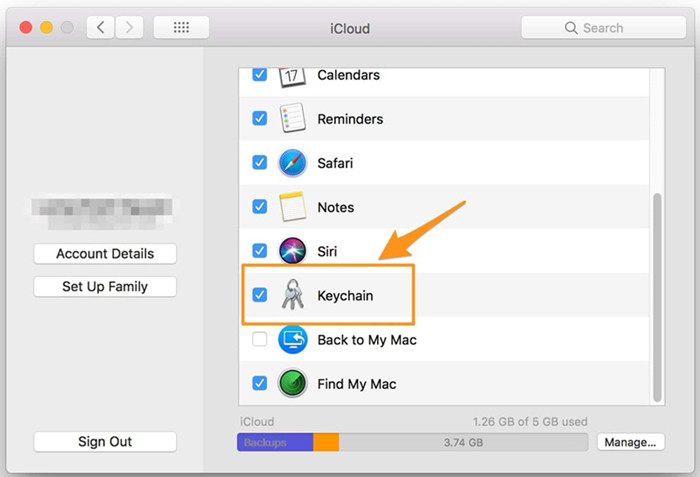
3. Adım: "Yardımcı Programlar"daki "Uygulamalar" seçeneğinden "Anahtarlık Erişimi"ne tıklayın veya aramak için spot ışığını kullanın.
Adım 4: Sol taraftaki mevcut seçenekten "iCloud" ve ardından "Şifre" üzerine tıklayın ve tüm şifre listesi kullanıcı adlarıyla birlikte ekranda görüntülenecektir.
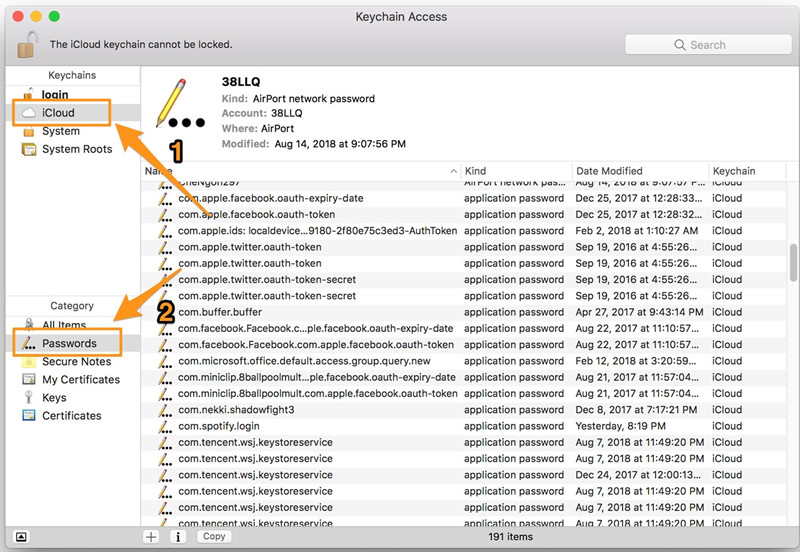
Adım 5: Sağ üst köşede, arama çubuğuna Wi-Fi bağlantısının adını girin ve ardından görüntülenen arama sonucunda Wi-Fi bağlantısını görebilirsiniz.
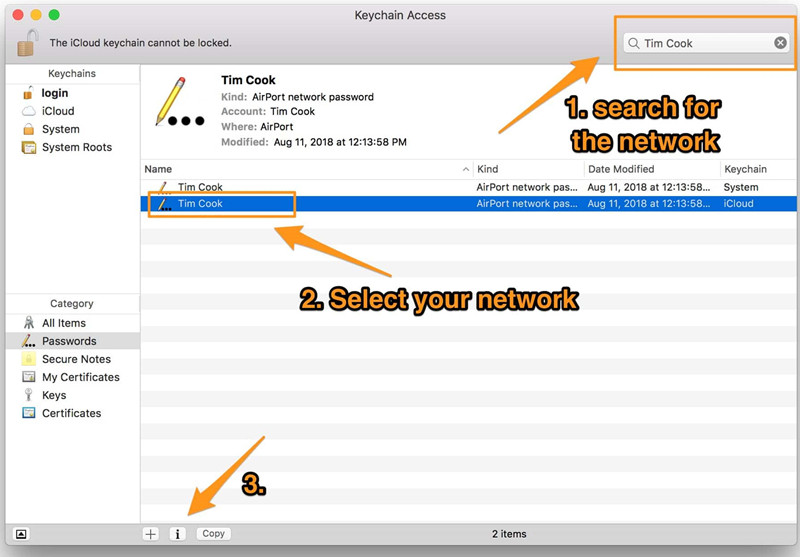
Adım 6: Kablosuz bağlantınızın Wi-Fi adına tıklayın ve bilgi simgesine tıklayın. Bir pencere açılacaktır, oradaki "Özellikler"e tıklayın ve "Şifreyi Göster"in önündeki kutuyu işaretleyin. Wi-Fi parolasını görüntüleyebilmek için Mac OS yönetici oturum açma bilgilerinizi girmeniz gerekecektir.
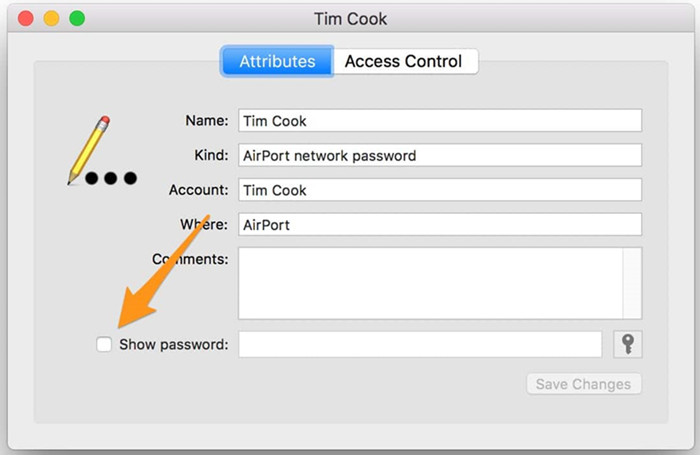
Anahtarlık, herhangi bir şifreyi unuttuğunuzda yardımınıza gelen harika bir uygulamadır. Mac'inizde zaten var ve bu, seçenekleri ararken çok faydalı bir şey.
Seçenek 3: Wi-Fi Şifresini iPhone'da WiFiPasswords ile Göster
Kablosuz bağlantınızın Wi-Fi şifresini görüntülemek için Cydia'da bulunan birçok ücretsiz uygulamayı bile kullanabilirsiniz. WiFiPasswords, iPhone'da kayıtlı Wi-Fi şifrelerini nasıl göreceğinizi bilmenize yardımcı olabilecek böyle bir uygulamadır. Bu uygulamayı aşağıdaki şekilde indirip kullanabilirsiniz.
Adım 1: Cydia'daki arama çubuğuna "WiFi Şifreleri" yazın ve uygulamaya dokunun.
Adım 2: Kuruluma başlamak için Cydia'da "Yönet" seçeneğine, ardından "Kaynaklar", "Düzenle Menüsü"ne gitmeniz ve ardından kurulumun kaynağı olarak "http://iwazowski.com/repo/" öğesini eklemeniz gerekir. .
Adım 3: Kuruluma başlamak için sağ üst köşedeki "Yükle" seçeneğine dokunun.
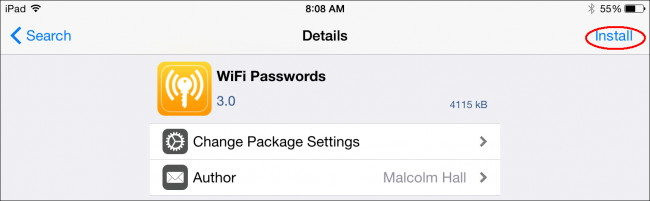
Adım 4: Cydia'ya geri dönün ve ardından iPhone'unuzun Ana Ekranına dönün.
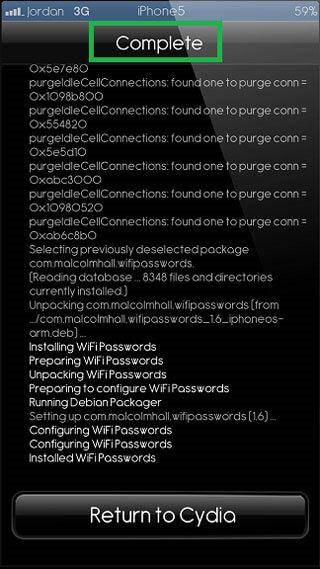
Adım 5: Yüklü Wi-Fi Şifreleri uygulamasını açın ve oradan unutulan şifreye erişebilirsiniz.
Bu şekilde kablosuz ağa tekrar bağlanabilir ve internete erişmeye başlayabilirsiniz.
Seçenek 4: Kişisel Erişim Noktası Üzerinden iPhone'da Wi-Fi Parolasını Görün
Kişisel Erişim Noktası, günümüzde kullandığımız hemen hemen tüm telefonlara eklenen, kişisel internet bağlantınızı kablosuz bağlantı üzerinden dilediğiniz kişiyle paylaşabileceğiniz bir özelliktir. İnternet bağlantısına bağlanmak isteyenlerin Kişisel Erişim Noktanızın şifresini girmesi yeterlidir. Aşağıdaki adımları izleyerek Wi-Fi şifrenizi iPhone'da nasıl göreceğinizi öğrenebilirsiniz.
Adım 1: Ana menüden "Ayarlar" seçeneğinden iPhone'unuzda "Kişisel Erişim Noktası"na gidin.
Adım 2: Kaydırıcıyı yeşile dönene kadar sağa çevirerek Kişisel Erişim Noktasını etkinleştirin.
Adım 3: "Wi-Fi Şifresi" menüsüne bakın ve oradan iPhone'unuzda Wi-Fi şifresini alabilir ve ardından kablosuz bağlantıya bağlanabilirsiniz.
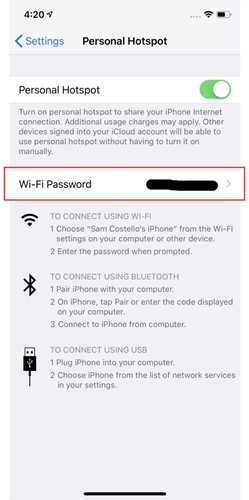
Bu, unutulmuş bir Wi-Fi şifresini bulmanın en basit yollarından biridir.
Seçenek 5: Dizüstü Bilgisayardan iPhone'daki Wi-Fi Parolasını Öğrenin
Çok düşük bir ihtimal ama kablosuz bağlantınızın şifresini bir not defterine veya bir sayfaya yazmış olabilirsiniz. Evinizde o defteri bulmayı deneyin. Hatta insanların önemli bilgilerini depolamak için yoğun olarak kullandıkları Notebook adlı bir uygulama bile var. Hatta o uygulamayı bir kez kontrol edebilirsiniz. Şifreyi bulduktan sonra, kablosuz bağlantıya bağlanmak için iPhone'unuzda kullanabilirsiniz.
Çözüm
Wi-Fi şifresini unuttuğunuz ve artık internete erişemeyeceğiniz birçok durum olabilir. Online dünya ile ilgili bu çok önemli çalışmanız nedeniyle durma noktasına geliyor ve çok can sıkıcı olabiliyor. Bir Wi-Fi şifresini unutmak, yukarıda belirtilen yöntemlerden herhangi birini kullanarak kolayca geri alabileceğiniz için artık sorun olmayacak. Tüm yöntemlerden en iyisi, dünya çapında milyonlarca kullanıcı tarafından kullanılan, şiddetle tavsiye edilen PassFab iOS Password Manager yazılımını kullanmaktır. Bu çok verimli iPhone şifre yöneticisi bu, iPhone'unuzda ve iPad'inizde Wi-Fi şifresini etkili bir şekilde verir. Göreyim seni!